时间:2018-07-12 09:48:15 作者:xiaoz 来源:系统之家 1. 扫描二维码随时看资讯 2. 请使用手机浏览器访问: https://m.xitongzhijia.net/xtjc/20180712/130433.html 手机查看 评论 反馈
Win7修改注册表提示“引用了一个不可用的位置”怎么办?系统文件夹丢失或变动的情况常会提示“***引用了一个不可用的位置”,这种情况主要是出现在系统安装后或者硬盘分区变动后,导致开机进入桌面和打开“我的电脑”就会弹出错误对话框,下面小编就和大家分享下该问题的具体解决方法。
解决方法:
1、出错的界面如图所示:
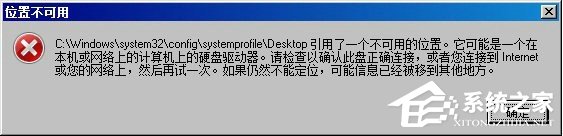
2、点击桌面左下角的“开始”菜单,点击“运行”输入“regedit”或者直接在搜索框输入,按回车键打开注册表。
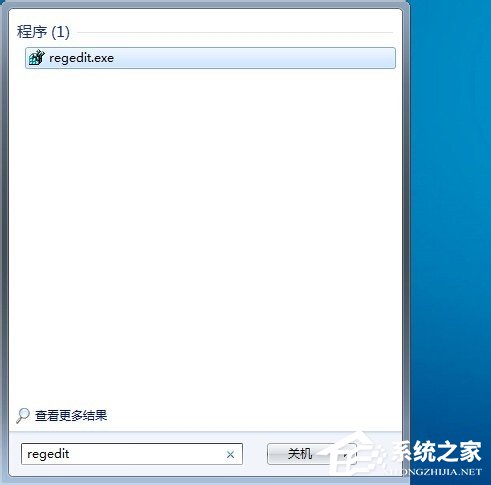
3、展开注册表左侧树形菜单,进入此路径“HKEY_CURRENT_USER\SOFTWARE\MICROSOFT\WINDOWS\CURRENTVERSION\EXPLORER\USER SHELL FOLDERS”可以看到右侧出现了“我的文档”里各个项目的设置项。
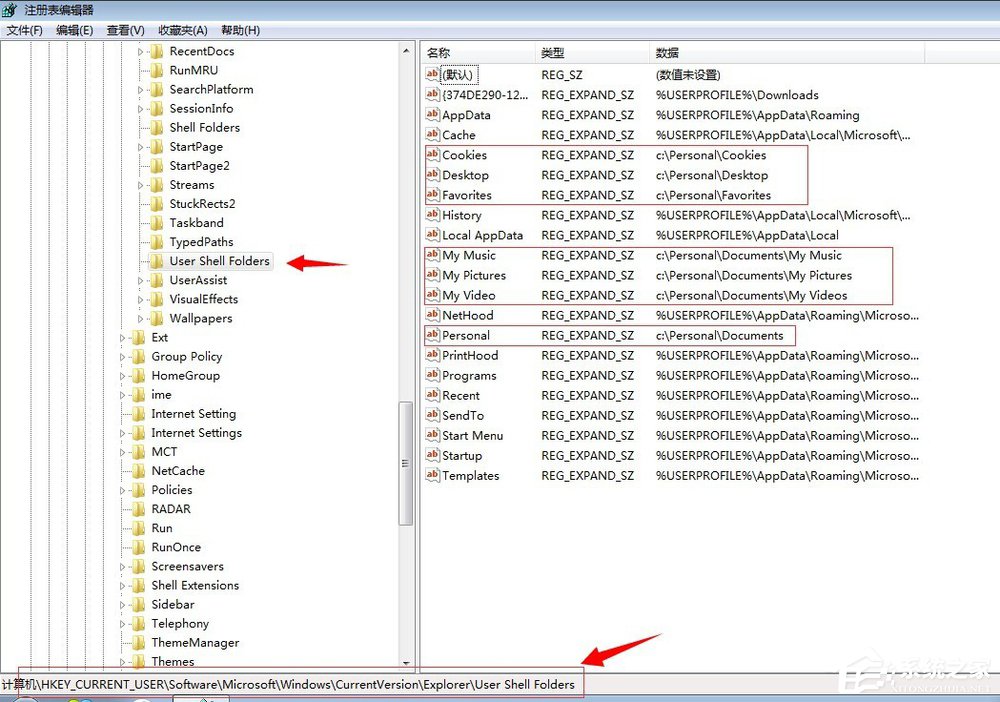
4、逐个双击具体的设置项目,弹出修改窗口,将路径设置为你想要放置的盘符下,点击“确定”。

5、修改好后可以直接关闭注册表,重启机子后才生效。
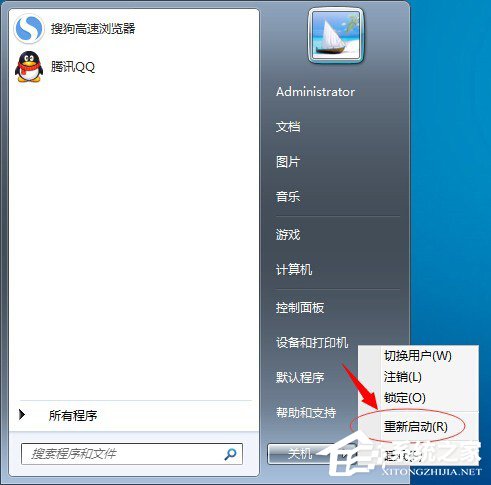
以上就是小编和大家分享的Win7修改注册表提示“引用了一个不可用的位置”的具体解决方法,用户们按上述步骤操作即可解决问题。
发表评论
共0条
评论就这些咯,让大家也知道你的独特见解
立即评论以上留言仅代表用户个人观点,不代表系统之家立场